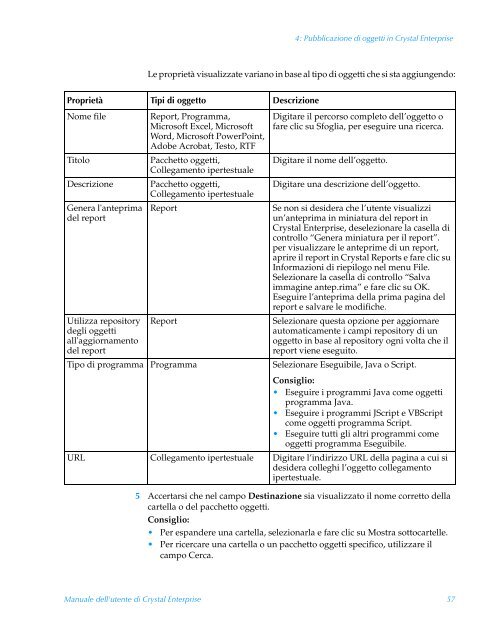Manuale dell'utente di Crystal Enterprise
Manuale dell'utente di Crystal Enterprise
Manuale dell'utente di Crystal Enterprise
Create successful ePaper yourself
Turn your PDF publications into a flip-book with our unique Google optimized e-Paper software.
4: Pubblicazione <strong>di</strong> oggetti in <strong>Crystal</strong> <strong>Enterprise</strong><br />
Le proprietà visualizzate variano in base al tipo <strong>di</strong> oggetti che si sta aggiungendo:<br />
Proprietà Tipi <strong>di</strong> oggetto Descrizione<br />
Nome file Report, Programma,<br />
Microsoft Excel, Microsoft<br />
Word, Microsoft PowerPoint,<br />
Adobe Acrobat, Testo, RTF<br />
Titolo Pacchetto oggetti,<br />
Collegamento ipertestuale<br />
Descrizione Pacchetto oggetti,<br />
Collegamento ipertestuale<br />
Genera l'anteprima<br />
del report<br />
Utilizza repository<br />
degli oggetti<br />
all'aggiornamento<br />
del report<br />
Digitare il percorso completo dell’oggetto o<br />
fare clic su Sfoglia, per eseguire una ricerca.<br />
Digitare il nome dell’oggetto.<br />
Digitare una descrizione dell’oggetto.<br />
Report Se non si desidera che l’utente visualizzi<br />
un’anteprima in miniatura del report in<br />
<strong>Crystal</strong> <strong>Enterprise</strong>, deselezionare la casella <strong>di</strong><br />
controllo “Genera miniatura per il report”.<br />
per visualizzare le anteprime <strong>di</strong> un report,<br />
aprire il report in <strong>Crystal</strong> Reports e fare clic su<br />
Informazioni <strong>di</strong> riepilogo nel menu File.<br />
Selezionare la casella <strong>di</strong> controllo “Salva<br />
immagine antep.rima” e fare clic su OK.<br />
Eseguire l’anteprima della prima pagina del<br />
report e salvare le mo<strong>di</strong>fiche.<br />
Report Selezionare questa opzione per aggiornare<br />
automaticamente i campi repository <strong>di</strong> un<br />
oggetto in base al repository ogni volta che il<br />
report viene eseguito.<br />
Tipo <strong>di</strong> programma Programma Selezionare Eseguibile, Java o Script.<br />
Consiglio:<br />
Eseguire i programmi Java come oggetti<br />
programma Java.<br />
Eseguire i programmi JScript e VBScript<br />
come oggetti programma Script.<br />
Eseguire tutti gli altri programmi come<br />
oggetti programma Eseguibile.<br />
URL Collegamento ipertestuale Digitare l’in<strong>di</strong>rizzo URL della pagina a cui si<br />
desidera colleghi l’oggetto collegamento<br />
ipertestuale.<br />
5 Accertarsi che nel campo Destinazione sia visualizzato il nome corretto della<br />
cartella o del pacchetto oggetti.<br />
Consiglio:<br />
Per espandere una cartella, selezionarla e fare clic su Mostra sottocartelle.<br />
Per ricercare una cartella o un pacchetto oggetti specifico, utilizzare il<br />
campo Cerca.<br />
<strong>Manuale</strong> <strong>dell'utente</strong> <strong>di</strong> <strong>Crystal</strong> <strong>Enterprise</strong> 57